未だにraspberry piをwheezyで動かしている人がいるのか不明ですが、自分はオフライン、もしくはイントラネットワークでrapiを使用する以外にないので、未だにwheezyを使っています。多くの理由は、、いろいろとカスタマイズしていて、新しいosにしたくないのが一番ですがっw
ということで、wheezyを使うために設定を変更しておきます。
sudo apt-get updateをデフォルト設定で行うと、今は失敗します。理由は、wheezyのサポートはすでに終了している(2016年の4月)からですが、、aptの参照先にもうwheezyの関連ファイルがないため、apt-get updateを行うとnot foundで終わります。そのため、以下の変更をします。
1. /etc/apt/sources.listの変更
エディタ(nano)で開くと以下のようになっていると思います。
#sudo nano /etc/apt/sources.list
deb http://mirrordirector.raspbian.org/raspbian/ wheezy main contrib non-free rpi # Uncomment line below then 'apt-get update' to enable 'apt-get source' deb-src http://archive.raspbian.org/raspbian/ wheezy main contrib non-free rpi
上記のmirrorサイトのリンク先をみるとすでにwheezyのファイルがないことがわかります。
wheezyのファイルはlegacyのミラーサイトに移動されています。そのため上記のsource.listを以下のように変更します。
deb http://legacy.raspbian.org/raspbian/ wheezy main contrib non-free rpi # Uncomment line below then 'apt-get update' to enable 'apt-get source' deb-src http://legacy.raspbian.org/raspbian/ wheezy main contrib non-free rpi
上記のように変更して保存します。
2. /etc/apt/sources.list.d/collabora.listの変更
同様にこちらも開きます。
#sudo nano /etc/apt/sources.list.d/collabora.list
deb http://raspberrypi.collabora.com wheezy rpi
となっている思うので、これをコメントアウトして保存します。
#deb http://raspberrypi.collabora.com wheezy rpi
これでsudo apt-get updateをして無事に終了すれば、まだまだこれからもwheezyが使えます!

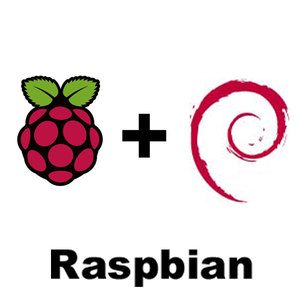
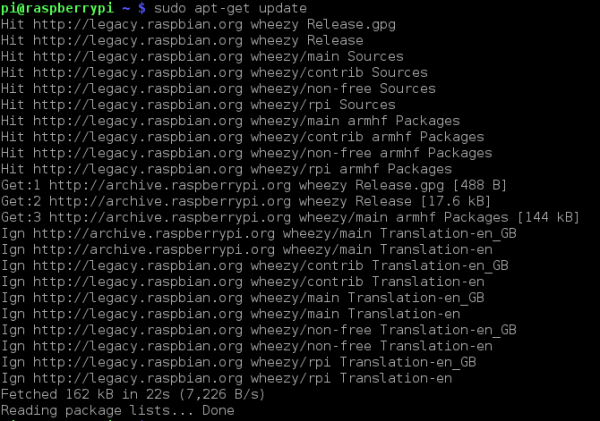


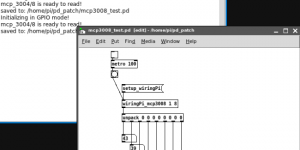
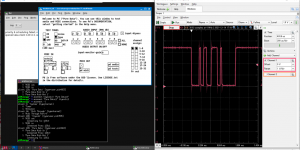


[...] すでにサポートが終了しているwheezyの場合のupdateはこちらを参考にしてください。 [...]
ピンバック by Rasberry Pi (Raspbian) でPuredataをインストールする方法まとめ -pd-extended, pd vanilla- | Analogfeeder — 2020/03/01 @ 01:05